Ter uma boa velocidade de Internet é essencial para navegar na rede. É imprescindível baixar arquivos grandes, entrar em páginas da web, fazer videochamadas ... Enfim, é necessário para ações cotidianas do nosso dia a dia. No entanto, em muitas ocasiões, podem surgir problemas. Ocorrem falhas que afetam o bom funcionamento das conexões. Neste artigo, vamos falar sobre alguns funções do Windows registro para melhorar a velocidade da Internet.
Funções de registro do Windows para melhorar a velocidade da internet
Windows é sem dúvida o sistema operacional mais usado em computadores desktop. São muitas as ferramentas que temos disponíveis para todos os tipos de ações. Alguns deles estão incluídos no próprio sistema e não precisamos instalar nada adicional. Isso é o que acontece, por exemplo, ao fazer algumas alterações no registro.
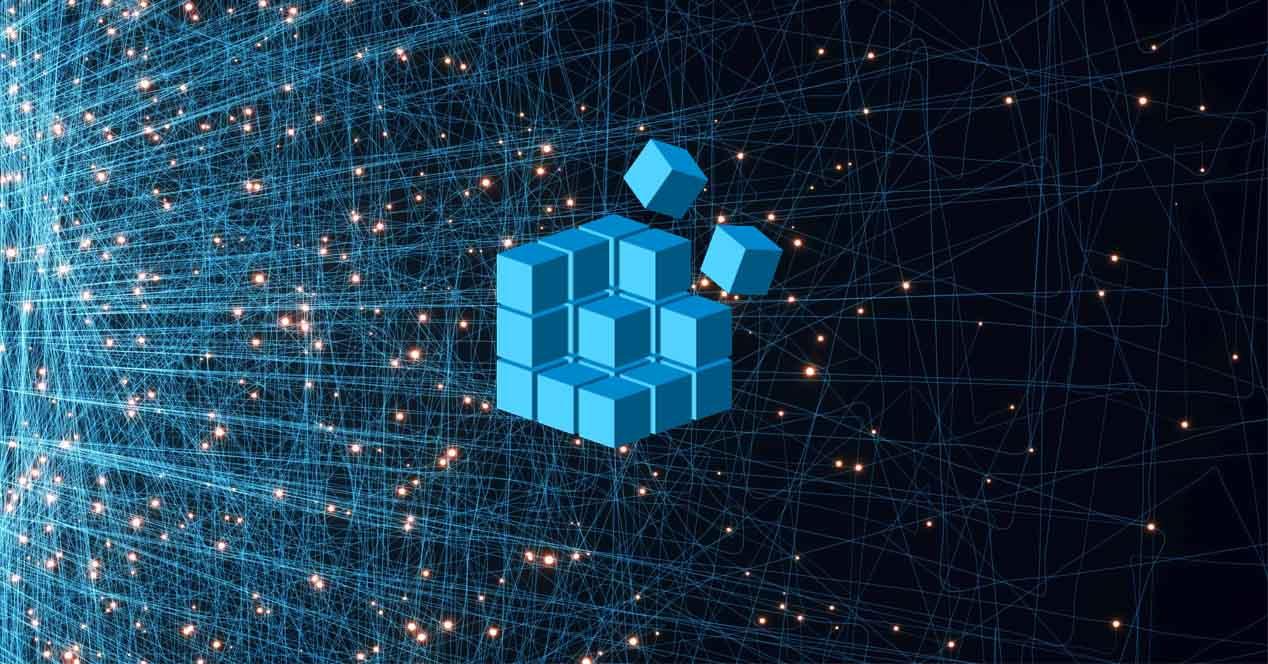
Essas mudanças nos permitem configurar alguns aspectos isso pode ser a chave para o nosso dia a dia. Podemos melhorar a segurança, por exemplo. Além disso, como veremos, podemos melhorar alguns pontos importantes relacionados à conexão com a Internet. O objetivo não é outro senão alcançar uma conexão mais rápida e estável.
Ter um poderoso Meios de conexão de Internet boa velocidade, baixa latência e também qualidade e estabilidade. Isso nem sempre está presente, pois às vezes podem surgir problemas que nos afetam, bem como algumas configurações ruins que podem prejudicar nossa conexão com a Internet. Através do registro podemos realizar algumas mudanças simples que em certas ocasiões podem ser úteis para alcançar aquela velocidade e estabilidade extra ao usar determinados aplicativos, fazer solicitações a servidores, etc.
SizReqBufGenericName
Uma das mudanças que podemos fazer no registro do Windows para melhorar a velocidade da Internet é através SizReqBufGenericName . Representa o tamanho dos buffers de recebimento brutos em um ambiente de servidor. Isso significa que pode afetar o armazenamento de algo em um ambiente de alta latência. Ela poderia se beneficiar hospedando um site ou qualquer outro serviço, por exemplo.
Nosso sistema geralmente aloca esse buffer em 16384 bytes . Na maioria dos casos, isso é suficiente, mas podemos modificá-lo. Para fazer isso, você deve inserir o registro por meio da combinação de teclas Windows + R e inserir o caminho ComputerHKEY_LOCAL_MACHINESYSTEMCurrentControlSetServicesLanmanServerParameters
Temos que adicionar um novo DWORD SizReqBuf. No caso de ter um servidor com mais de 512 MB de memória física, o valor deve ser alterado para 17424. Se for menor que 512 MB de memória, é aconselhável modificar este valor para 4356.
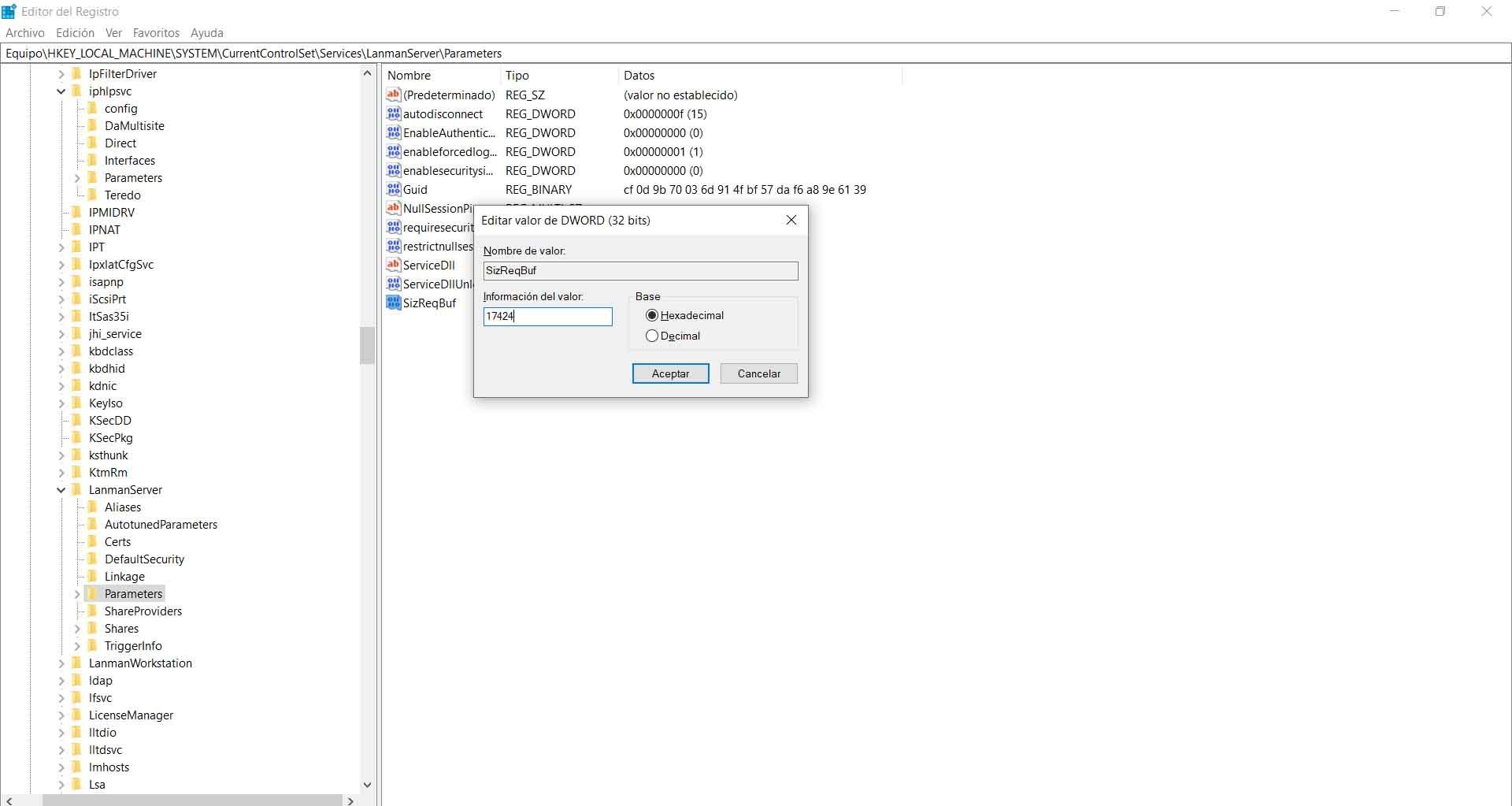
IRPStackSize
O Plano de Ação Global para Saúde Mental XNUMX-XNUMX da IRPStackSize função pode ser modificada no registro do Windows. Refere-se ao tamanho da pilha de pacotes de solicitação. Ele representa quantos buffers de recebimento de 36 bytes nossa equipe pode usar ao mesmo tempo. Isso é o que permitirá receber mais ou menos dados simultaneamente.
Principalmente podemos notar mudanças se tivermos uma alta velocidade contratada. Caso a quantidade de IRP seja muito baixa, podemos ter limitações. Por padrão, o Windows atribui o IRP 15, mas podemos expandi-lo para 50. Por exemplo, 32 pode ser uma boa medida.
Para alterar esse valor, a primeira coisa que devemos fazer é pressionar a combinação de teclas Windows + R e executar o regedit. Mais tarde, vamos para o caminho EquipoHKEY_LOCAL_MACHINESYSTEMCurrentControlSetServicesLanmanServerParameters.
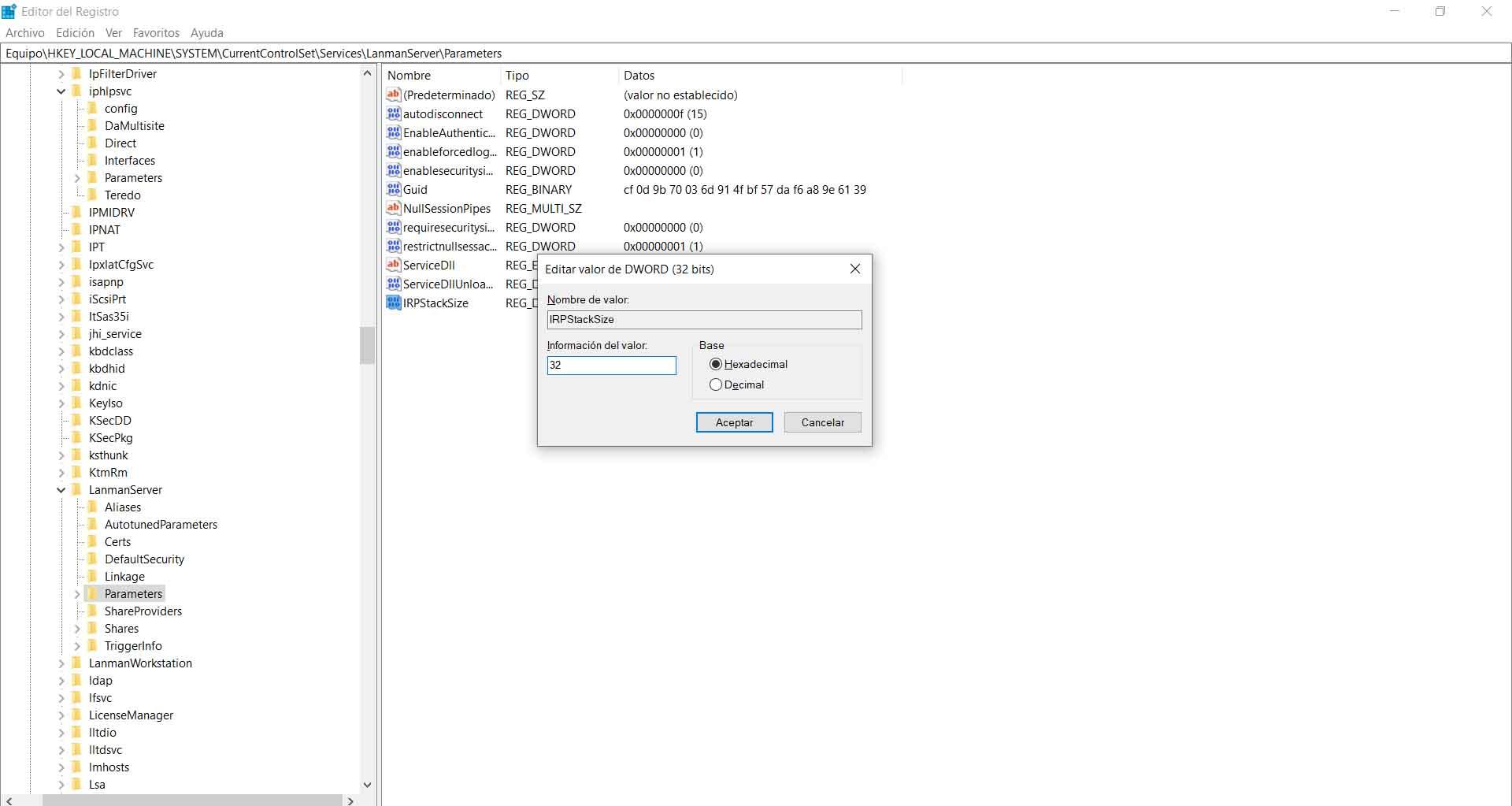
Temos que adicionar um novo valor DWORD de 32 bits e dar a ele o nome IRPStackSize e atribuir a ele o valor que queremos, como seria 32 no exemplo.
TTL padrão
O Plano de Ação Global para Saúde Mental XNUMX-XNUMX da TTL padrão o valor informa a um roteador quanto tempo um pacote deve esperar enquanto tenta entregá-lo antes de descartá-lo. Se esse valor for alto, nossa equipe fica mais tempo esperando a entrega da embalagem, o que pode afetar a produtividade da rede.
O Windows, por padrão, espera 128 segundos. Isso pode causar atrasos em caso de problemas. Temos que entrar no registro do Windows e ir para o caminho EquipoHKEY_LOCAL_MACHINESYSTEMCurrentControlSetServicesTcpipParameters.
Uma vez que estamos aqui, devemos criar um novo valor DWORD com o nome DefaultTTL. Podemos atribuir a ele um valor entre 1 e 255. Quanto menor for, menos espera terá. No entanto, você deve manter um equilíbrio para evitar problemas.
MaxFreeTcbs
Nesse caso, é um valor que determina quantas conexões TCP ativas nosso equipamento pode operar a qualquer momento, dependendo da quantidade de memória física e do desempenho em relação à largura de banda. Se este número for muito alto, nosso equipamento pode não processar transações TCP corretamente devido ao grande número de conexões ativas ao mesmo tempo. Por outro lado, se o valor for muito baixo, não podemos hospedar ou solicitar tantas conexões.
Desta vez, voltamos ao caminho EquipoHKEY_LOCAL_MACHINESYSTEMCurrentControlSetServicesTcpipParameters e criamos um novo valor DWORD MaxFreeTcbs e o definimos como 65536. Para quem usa um computador com poucos recursos, podemos definir o valor para 16000.
MaxUserPort
Quando um aplicativo solicita um porta disponível para abrir no Windows, o sistema operacional escolhe uma porta de 1024 a um máximo especificado, conhecido como “MaxUserPort”. Uma porta em nosso computador nos permite estabelecer conexões TCP / UDP na Internet e na rede local.
O que fazemos é atribuir um valor às opções quando abrindo uma porta . Este valor pode ser de 5000 a 65534. Por padrão, ele é atribuído como 5000, portanto, podemos aumentá-lo para ganhar mais velocidade ao encontrar uma porta. Podemos colocar o valor 65534 se quisermos.
Para fazer isso, temos que ir para o caminho EquipoHKEY_LOCAL_MACHINESYSTEMCurrentControlSetServicesTcpipParameters e criar um novo valor DWORD MaxUserPort com esse valor.
TCP1323Opções
TCP1323Opções nos permite usar RFC 1323, conhecido como “Extensões TCP de alto desempenho”, de três maneiras. Este valor específico funciona com o carimbo de data / hora e escala da janela de rede. Isso permite que a conexão TCP negocie um tamanho de janela de recebimento com um servidor, permitindo que os computadores especifiquem janelas de recebimento de até 1 GB.
Mais uma vez, vamos ao registro do Windows e abrimos o caminho EquipoHKEY_LOCAL_MACHINESYSTEMCurrentControlSetServicesTcpipParameters. Este valor já pode ser criado e, se não estiver, atribuímos a ele o nome de Tcp1323Opts. Mais tarde, damos a ele o valor 1 (ou o modificamos se já estiver).
GlobalMaxTcpWindowSize
Este valor refere-se à quantidade de dados que podem ser enviados do nosso equipamento sem receber um pacote de confirmação. Lembre-se de que toda vez que enviamos pequenos dados para a Internet, nossa equipe tem que esperar por esse pacote e avisar ao outro lado da rede que tudo está correto. Às vezes, devido à latência e à troca inadequada de tráfego, isso pode não ser o melhor.
É por isso que podemos criar esse valor DWORD e permitir que mais dados sejam enviados sem esperar que o pacote chegue. Podemos fazer isso por meio do caminho de registro EquipoHKEY_LOCAL_MACHINESYSTEMCurrentControlSetServicesTcpip e criar um valor chamado GlobalMaxTcpWindowSize. Atribuímos o nome GlobalMaxTcpWindowSize e atribuímos a ele um valor de 65535. Isso permite que nossa equipe envie 64 kilobytes sem esperar pela confirmação. Também podemos aumentá-lo para 128 atribuindo um valor de 131072.
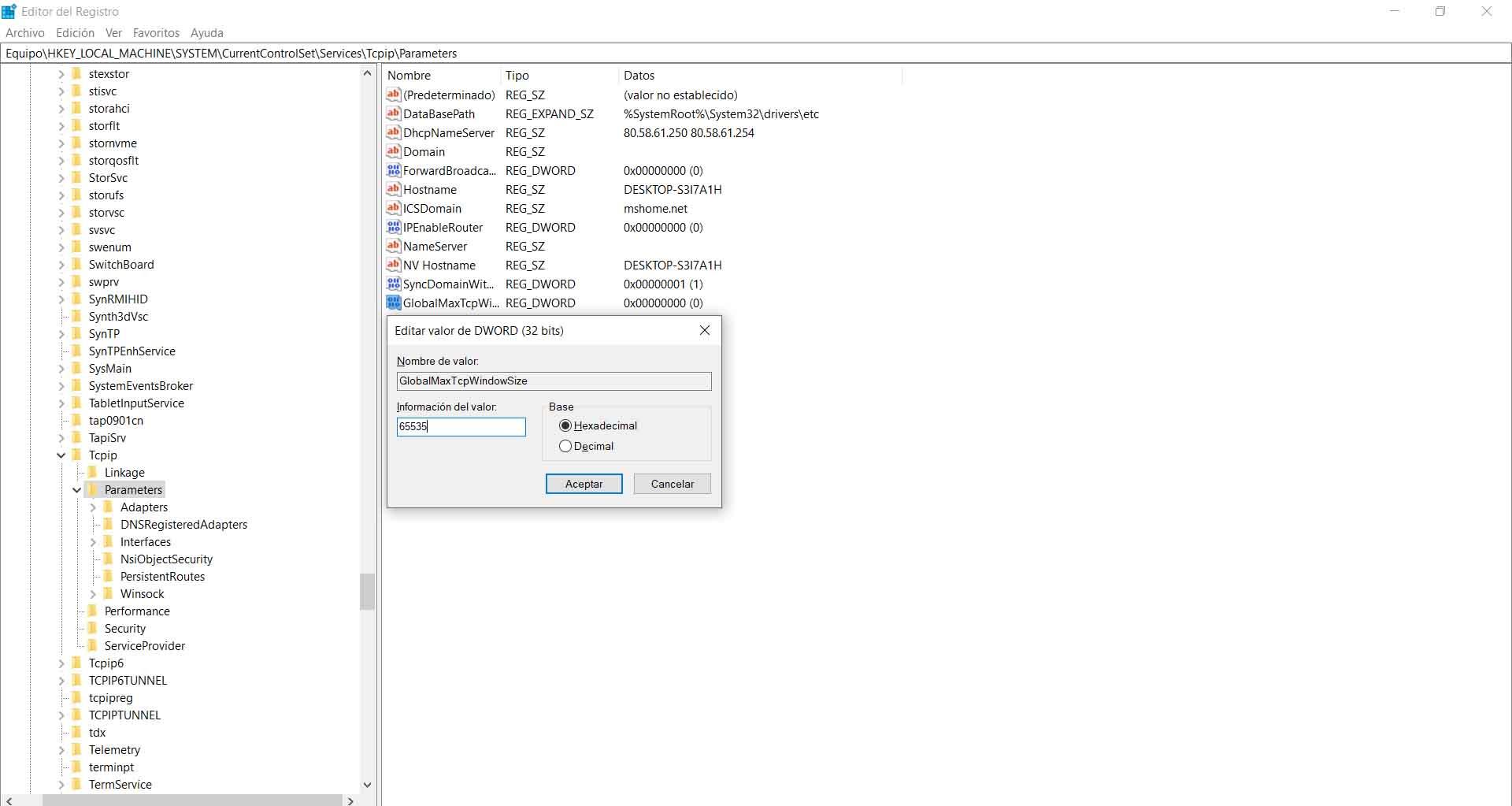
Resumindo, estas são algumas alterações que podemos fazer através do registro do Windows para fazer com que nossa conexão à Internet, assim como nosso computador ao se conectar à rede, funcionem da melhor maneira possível. Já mencionamos que a velocidade da Internet é um fator muito importante para os usuários e através do registro também podemos melhorar alguns parâmetros.
Nota importante: tudo isso que mostramos refere-se a alterações no registro do Windows. Para evitar problemas, é sempre aconselhável criar uma cópia de backup do registro antes de fazer qualquer alteração. Além disso, sempre que notarmos que a velocidade piora ou temos um problema, devemos retornar ao estado anterior. É algo que devemos ter sempre em conta quando vamos alterar um valor no registo do Windows e não queremos problemas que possam afectar o bom funcionamento do sistema.